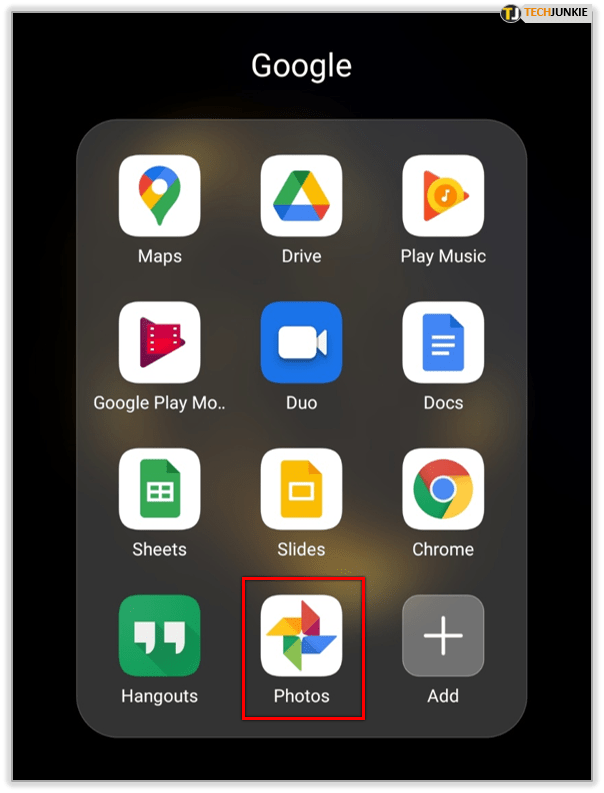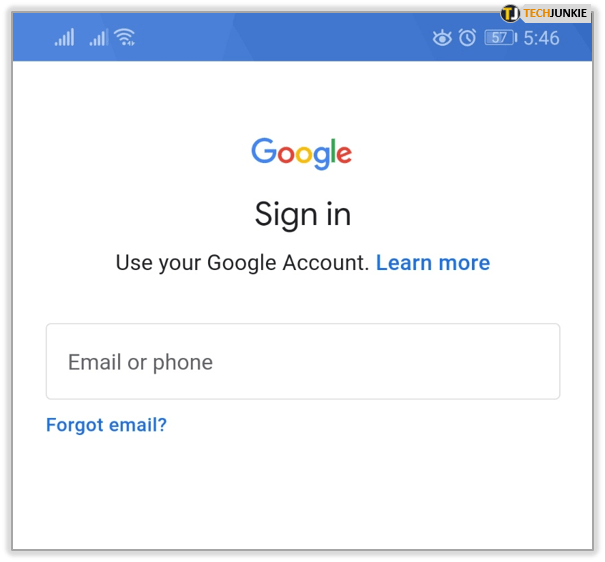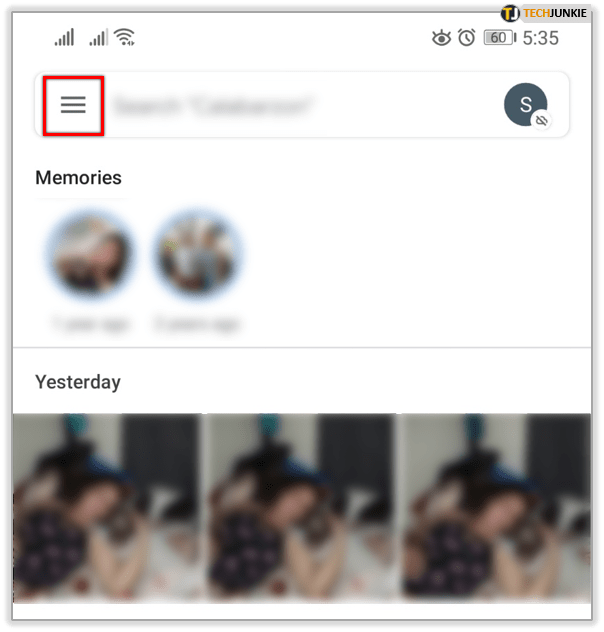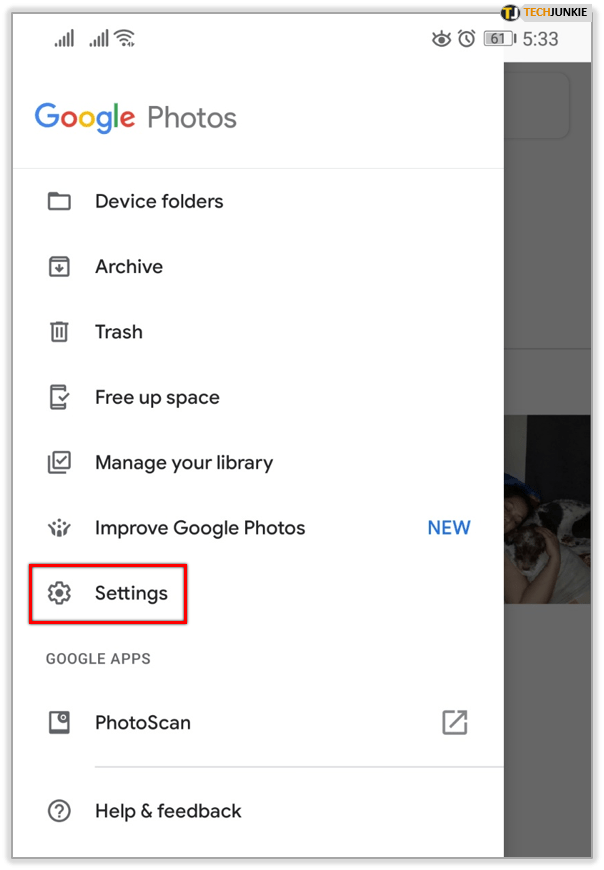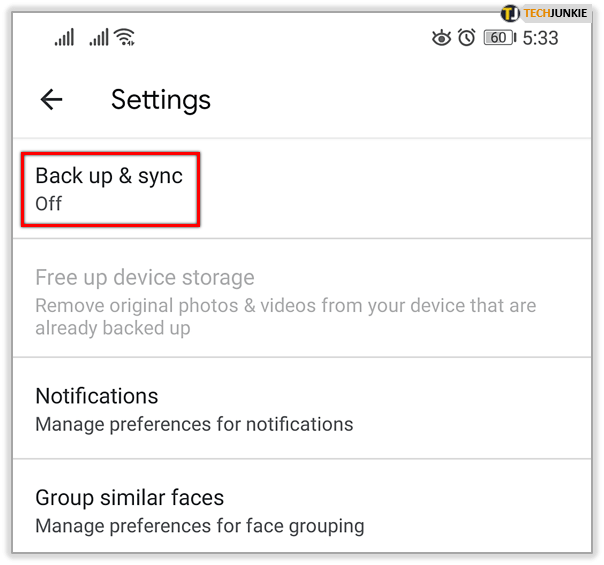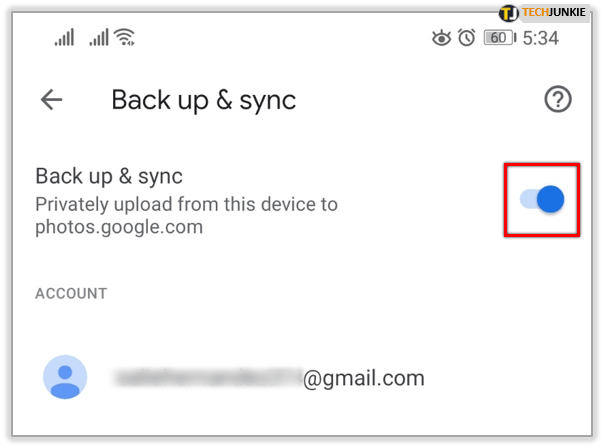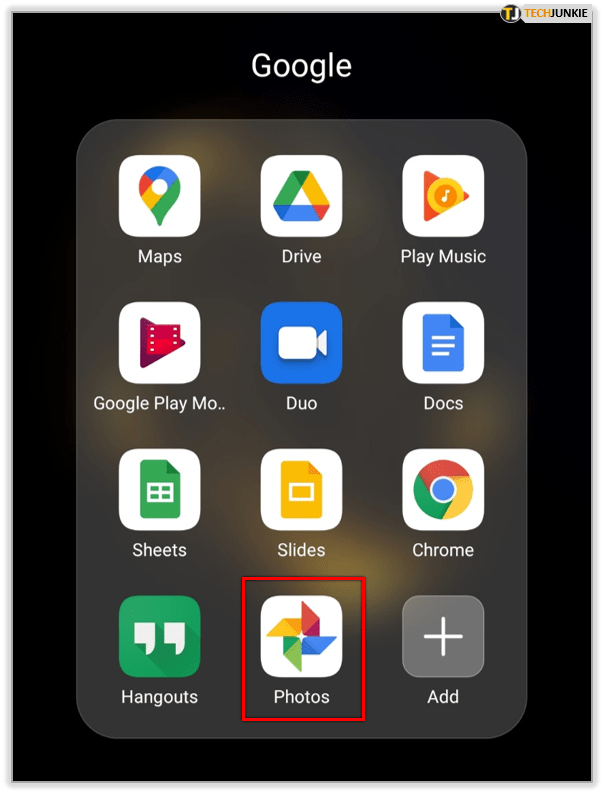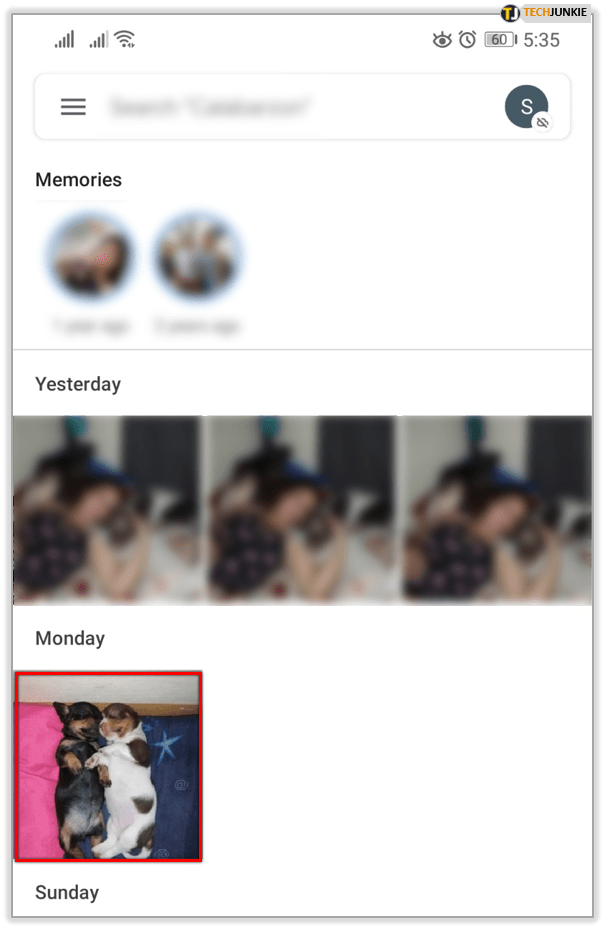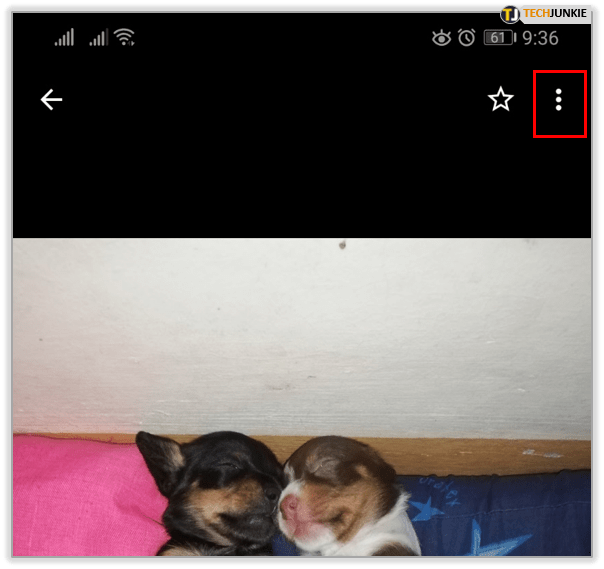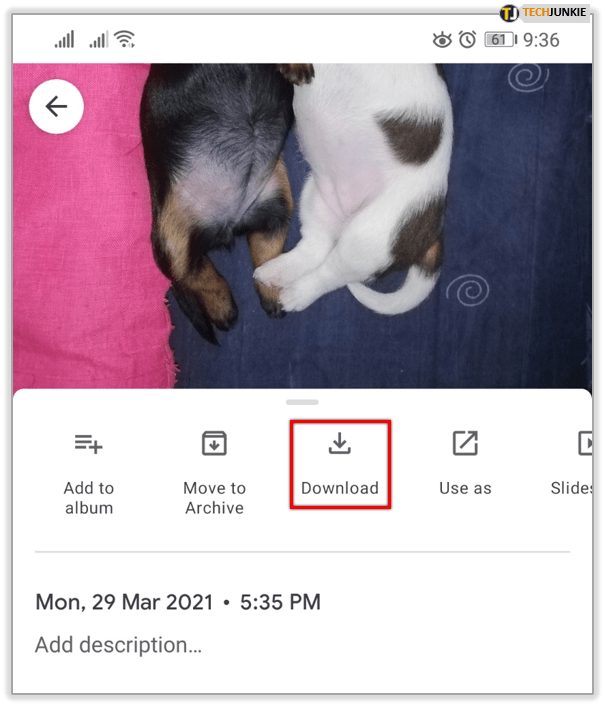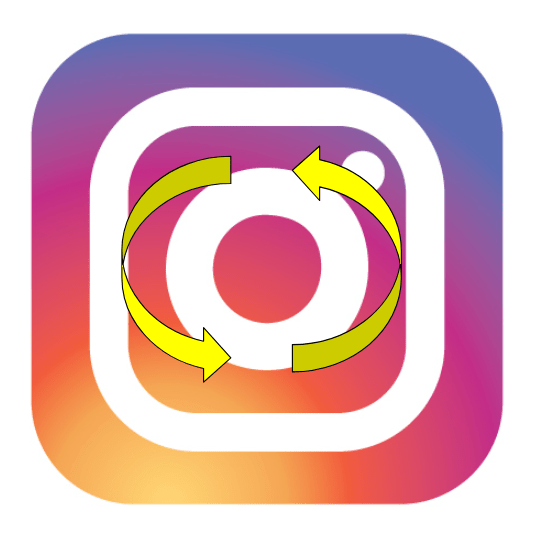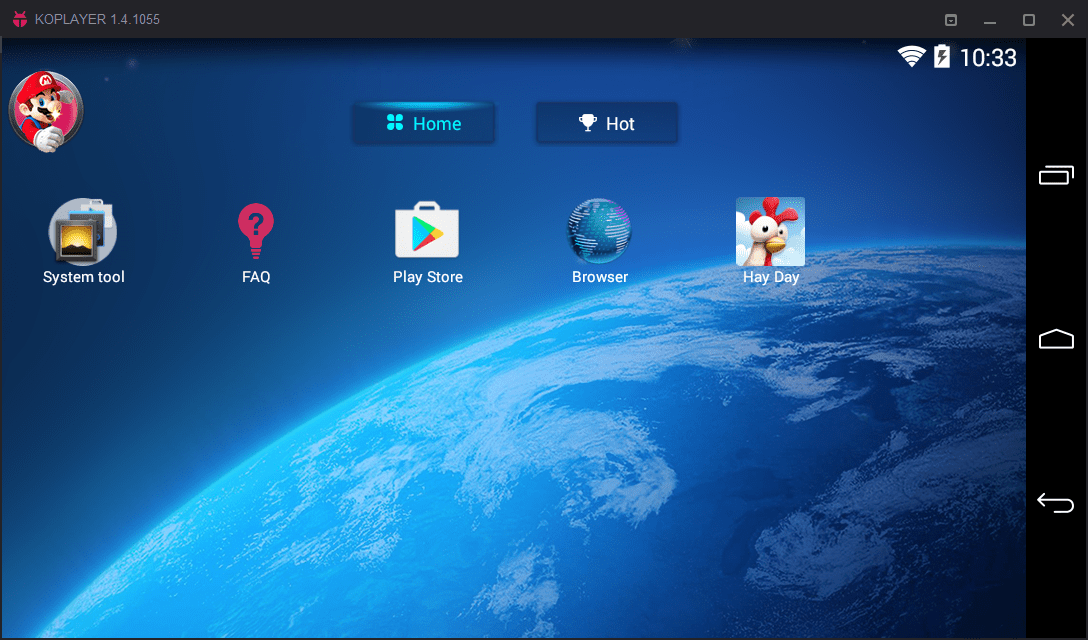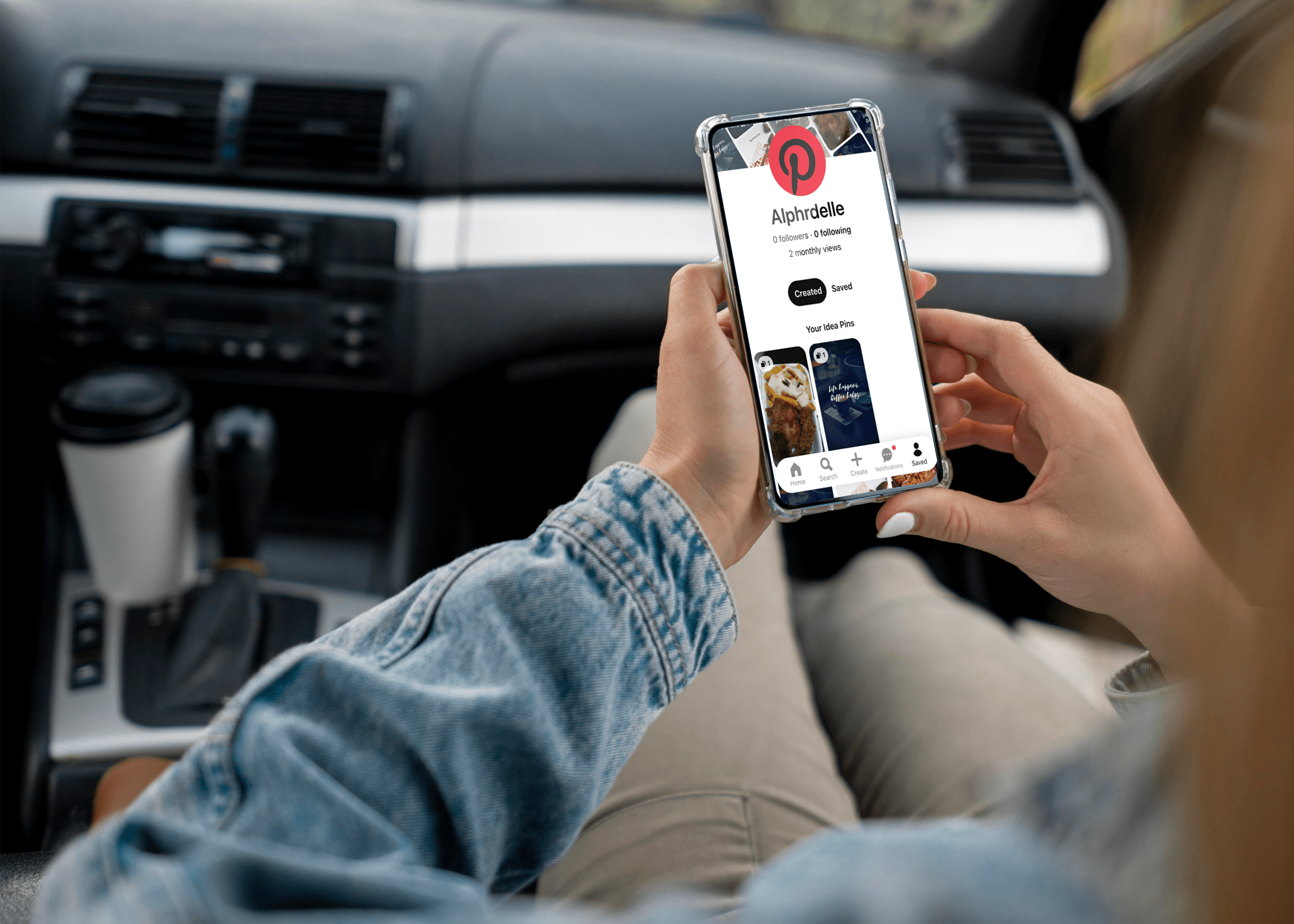工場出荷時のリセット後にGoogleフォトから写真を復元する方法
クラウドストレージは素晴らしいものです。これにより、通常モバイルデバイスに保存できるよりもはるかに大きな写真とビデオのアーカイブを作成できます。一部のアプリの大きさや、安価な携帯電話の内部ストレージの小ささを考えると、データをクラウドにアップロードするのは簡単なことです。
GoogleフォトはAndroidオペレーティングシステムと統合されていますが、iOSデバイスやデスクトップコンピューターでも使用できます。 2019年7月以降、Googleは写真ストレージをGoogleドライブから分離しました。スマートフォンやタブレットで工場出荷時のリセットを実行すると、削除した写真をGoogleアカウントから簡単に復元できます。もちろん、そもそもそれらをバックアップしておく必要があります。
なぜファクトリリセットを実行するのですか?
デバイスに組み込まれているファクトリリセット機能を使用しなければならない理由はいくつかあります。このアクションにより、デバイスに保存されているすべてのデータが効果的に消去され、工場出荷時と同じ状態に復元されます。そのため、この名前が付けられました。
フリーズの問題やアンインストールされないアプリなど、ソフトウェアに関連する多くの問題を解決できます。また、デバイスを紛失したり盗まれたりした場合に、個人データを保護する方法としてリモートで役立つこともあります。ローカルストレージからデータを削除するだけなので、SIMカードやSDカードのデータは消去できないことに注意してください。
スマートフォンやタブレットを工場出荷時の状態にリセットする必要がある場合は、最初に写真や連絡先などのデータをバックアップしたことを確認する必要があります。多くのメーカーが独自のバックアップおよびクラウドストレージソリューションを組み込んでいますが、ここではGoogleのバージョンに焦点を当てています。

Googleフォトのバックアップと同期をオンにする方法
写真をGoogleフォトからデバイスに復元するには、まず写真をバックアップしたことを確認する必要があります。良好なインターネット接続が必要です。75MBまたは100MPを超える写真、および10GBを超えるビデオはバックアップされないことに注意してください。また、合計15GBの限られた量の無料ストレージがあります。より多くのスペースが必要な場合は、料金を支払う必要があります。
覚えておくべき2つのこと:まず、バックアップ設定を変更すると、Googleフォトだけでなく、デバイス上のすべてのGoogleアプリに影響します。次に、デバイスからGoogleフォトを削除しても、[バックアップと同期]オプションはオフになりません。オンにしたのと同じ方法でそれを行う必要があります。

アンドロイド
- デバイスのホーム画面でGoogleフォトアプリをタップします。
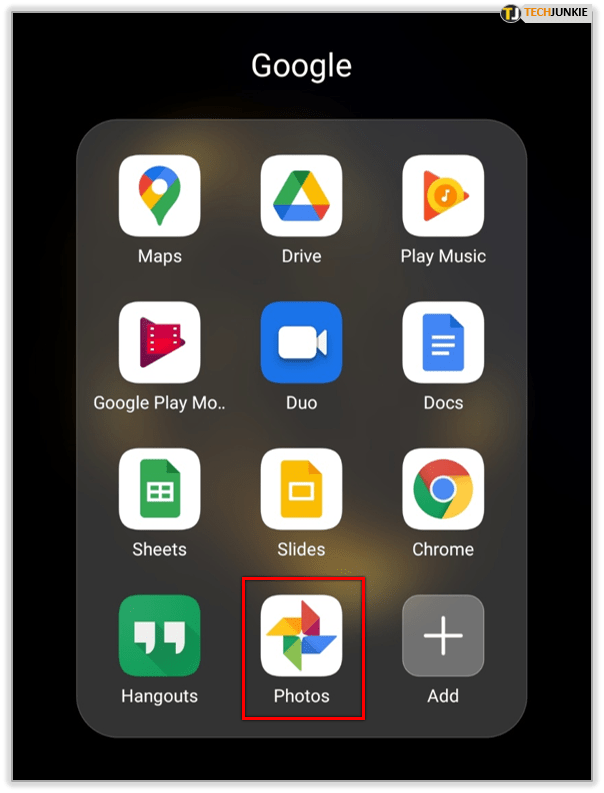
- Googleアカウントにサインインします。
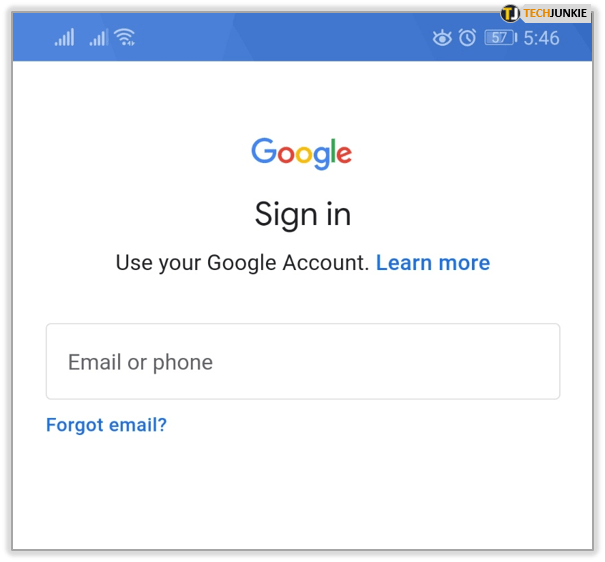
- 上部のメニューボタンをタップします(3本の積み重ねられた水平線)。
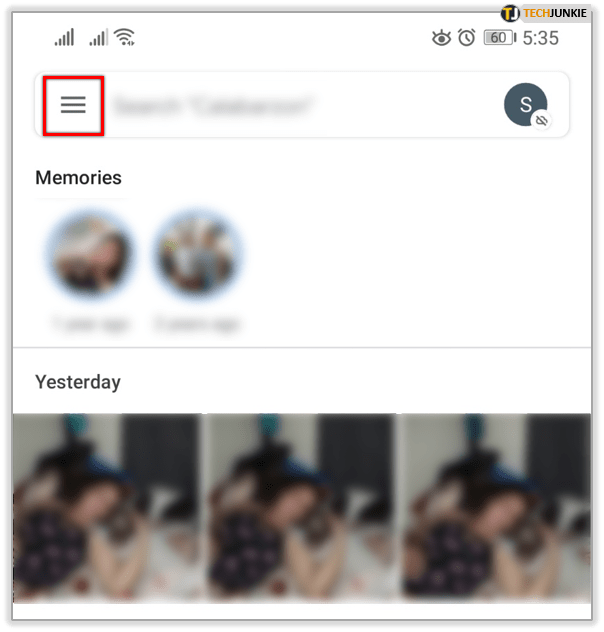
- [設定]をタップします。
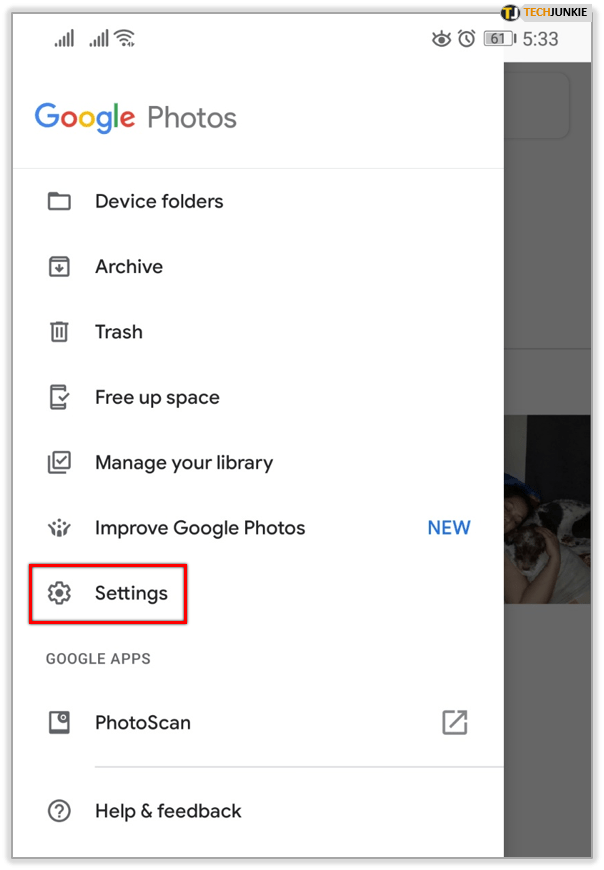
- [バックアップと同期]をタップします。
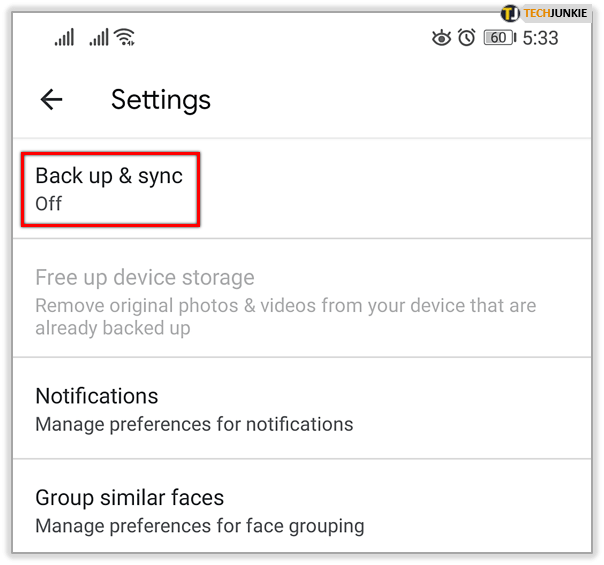
- [バックアップしてオンの位置に同期]をタップします。
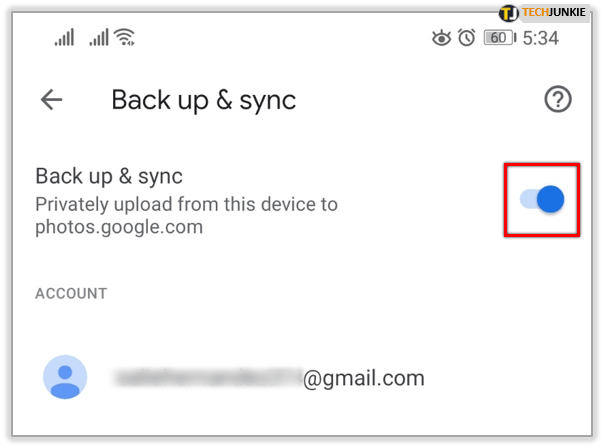
iOS
- デバイスのホーム画面からGoogleフォトアプリを開きます。
- Googleアカウントにサインインします。
- 上部にあるメニューボタンをタップします(3本の水平に積み上げられた線のように見えます)。
- [設定]をタップします(歯車を探します)。
- [バックアップと同期]をタップします。
- 「バックアップと同期」をタップしてオンにします。
アプリに写真へのアクセスを許可する必要があるというメッセージが表示された場合は、次のようにします。
- ホーム画面からiOS設定アプリを開きます。
- プライバシーをタップします。
- 写真をタップします。
- Googleフォトをオンにします。
写真をデバイスに復元する方法
工場出荷時のリセットを実行し、デバイスのセットアップが完了したら、GooglePlayまたはAppStoreからGoogleフォトアプリを再度ダウンロードする必要がある場合があります。インストールしたら、上記のように[バックアップと同期をオンにする]オプションを再度オンにする必要があります。これにより、画像がGoogleアカウントからデバイスに自動的にダウンロードされます。
自動的に復元されていない、再ダウンロードしたい特定の写真がある場合は、次の手順を実行できます。
- Googleフォトアプリを開きます。
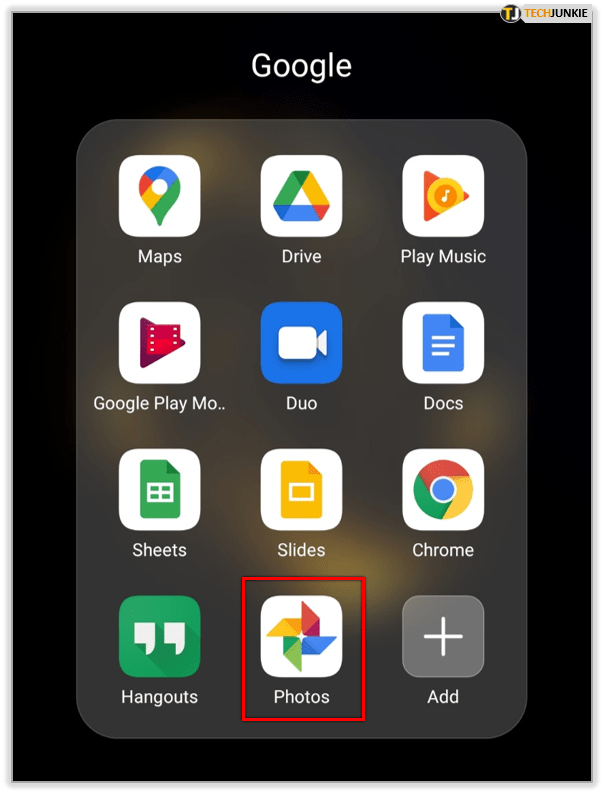
- 保存したい写真をタップします。
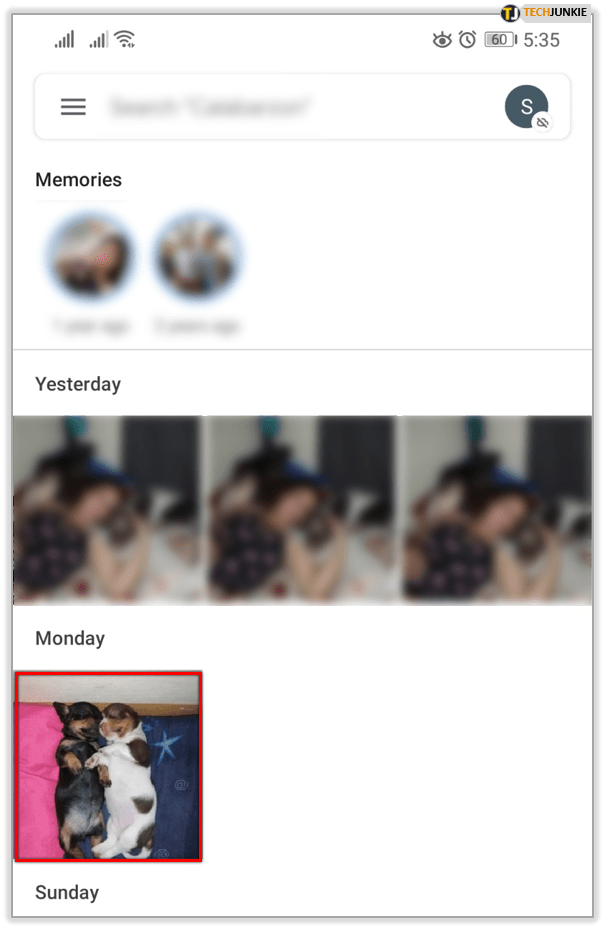
- [その他]ボタンをタップします(3つのドットが垂直に配置されています)。
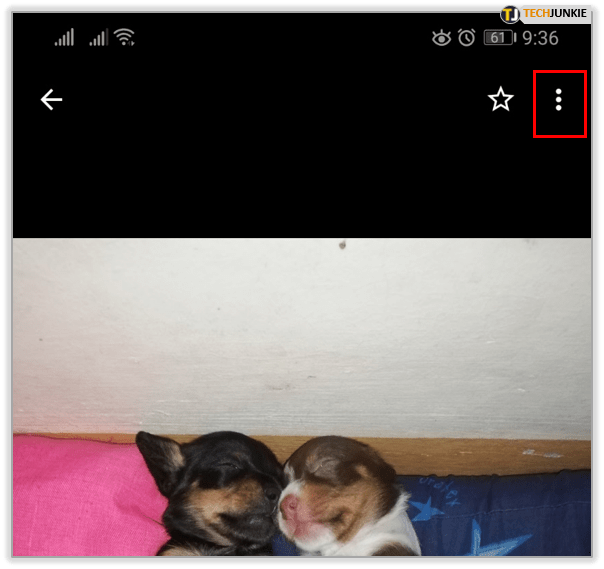
- ダウンロードをタップします。
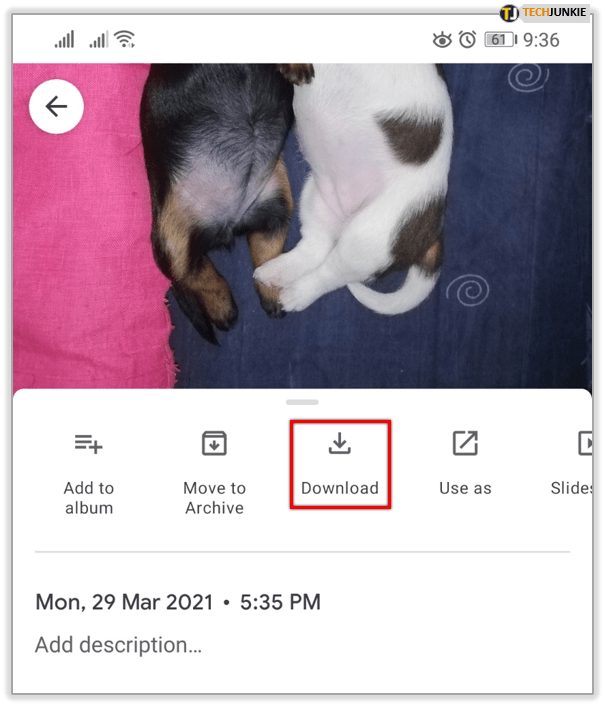
画像がすでにスマートフォンに保存されている場合、このオプションは表示されません。
Hooray for the Cloud!
そして、あなたはそれを持っています、そのように簡単です。これは、データをGoogleアカウントに自動的に同期するようにスマートフォンを設定することの利点の1つです。貴重な写真やビデオを失うことを心配する必要はもうありません。また、最近のデバイスの破損、紛失、ブリックがいかに簡単であるかを考えると、これは非常に安心です。
工場出荷時のリセット後に写真を復元しようとしている人のための他のヒントがあれば、下のコメントセクションで私たちと共有してください。